pdf如何整篇自動翻譯

第一步,下載並安裝 Adobe Acrobat 8 Professional或最新版本,Google Chrome 瀏覽器。
第二步,用Adobe Acrobat 8 Professional開啟一篇外文文檔,並使用匯出功能,將PDF文件轉換為HTML網頁。轉化會需要一些時間。 (操作如下圖,當對話方塊讓選擇新網頁的儲存位置時,可選擇放在桌面)

相關推薦:《常見問題 》
第三步,使用Google Chrome 瀏覽器開啟剛才轉換的HTML網頁(不要選錯瀏覽器),開啟後右鍵點選網頁,選擇翻譯成中文(簡體)功能。翻譯也會需要一些時間,隨著瀏覽的進度,該瀏覽器會自動往下翻譯。
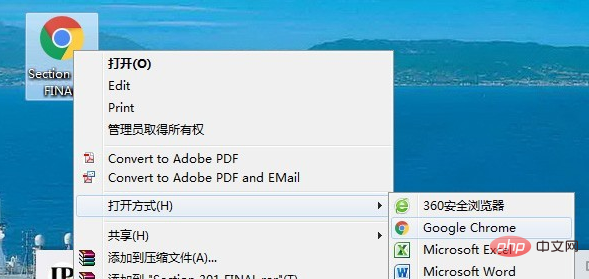
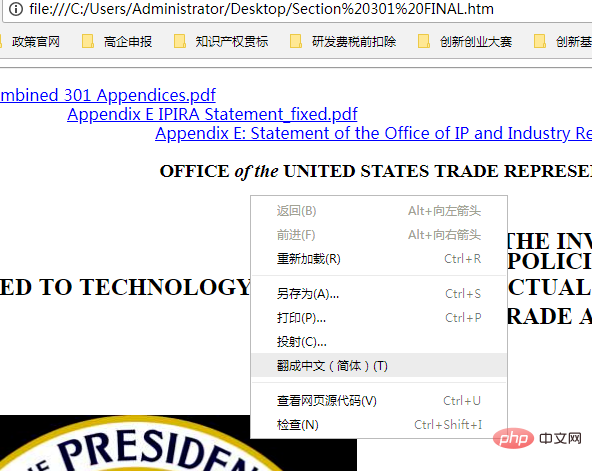
翻譯的結果如下圖(圖一),翻譯後的文檔可以另存為WORD文檔,進行編輯修正。若未出現「翻譯成中文(簡體)」選項,應對瀏覽器做如下設定(圖二):
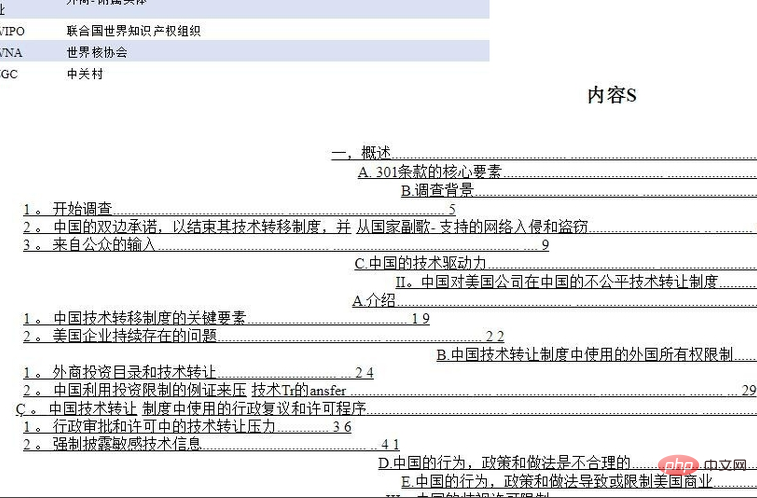

以上是pdf如何整篇自動翻譯的詳細內容。更多資訊請關注PHP中文網其他相關文章!

熱AI工具

Undresser.AI Undress
人工智慧驅動的應用程序,用於創建逼真的裸體照片

AI Clothes Remover
用於從照片中去除衣服的線上人工智慧工具。

Undress AI Tool
免費脫衣圖片

Clothoff.io
AI脫衣器

AI Hentai Generator
免費產生 AI 無盡。

熱門文章

熱工具

記事本++7.3.1
好用且免費的程式碼編輯器

SublimeText3漢化版
中文版,非常好用

禪工作室 13.0.1
強大的PHP整合開發環境

Dreamweaver CS6
視覺化網頁開發工具

SublimeText3 Mac版
神級程式碼編輯軟體(SublimeText3)

熱門話題
 如何在 iPhone 上合併 PDF
Feb 02, 2024 pm 04:05 PM
如何在 iPhone 上合併 PDF
Feb 02, 2024 pm 04:05 PM
在處理多個文件或同一文件的多個頁面時,您可能會想要將它們合併到一個文件中以與他人共用。為了方便共享,Apple允許您將多個PDF文件合併為一個文件,避免發送多個文件。在這篇文章中,我們將幫助您了解在iPhone上將兩個或多個PDF合併為一個PDF文件的所有方法。如何在iPhone上合併PDF在iOS上,您可以透過兩種方式將PDF檔案合併為一個–使用「檔案」應用程式和「捷徑」應用程式。方法1:使用「文件」應用將兩個或多個PDF合併為一個文件的最簡單方法是使用「文件」應用程式。在iPhone上打開
 在iPhone上從PDF取得文字的3種方法
Mar 16, 2024 pm 09:20 PM
在iPhone上從PDF取得文字的3種方法
Mar 16, 2024 pm 09:20 PM
Apple的即時文字功能可識別照片中或透過相機應用程式的文字、手寫筆記和數字,並允許您將該資訊貼到任何其他應用程式上。但是,當您處理PDF並想要從中提取文字時該怎麼辦?在這篇文章中,我們將解釋在iPhone上從PDF文件中提取文字的所有方法。如何在iPhone上從PDF文件中獲取文字[3種方法]方法1:在PDF上拖曳文字從PDF中提取文字的最簡單方法就是複製它,就像在任何其他帶有文字的應用程式上一樣。 1.開啟要從中提取文字的PDF文件,然後長按PDF上的任意位置並開始拖曳要複製的文字部分。 2
 如何在PDF中驗證簽名
Feb 18, 2024 pm 05:33 PM
如何在PDF中驗證簽名
Feb 18, 2024 pm 05:33 PM
我們通常會接收到政府或其他機構發送的PDF文件,有些文件有數位簽章。驗證簽名後,我們會看到SignatureValid訊息和一個綠色勾號。如果簽章未驗證,會顯示有效性未知。驗證簽名很重要,以下看看如何在PDF中進行驗證。如何在PDF中驗證簽名驗證PDF格式的簽名使其更可信,文件更容易被接受。您可以透過以下方式驗證PDF文件中的簽名。在AdobeReader中開啟PDF右鍵點選簽名,然後選擇顯示簽名屬性點選顯示簽署者憑證按鈕從「信任」標籤將簽名新增至「受信任的憑證」清單中點選驗證簽名以完成驗證讓
 使用PHP處理PDF文件的方法
Jun 19, 2023 pm 02:41 PM
使用PHP處理PDF文件的方法
Jun 19, 2023 pm 02:41 PM
PDF檔案作為一種通用的文件格式,被廣泛應用於各種應用場景,如電子書、報表、合約等等。在開發過程中,我們常常需要對PDF檔案進行產生、編輯、讀取等操作。而PHP作為一種腳本語言,也能夠輕鬆地完成這些任務。本文將介紹使用PHP處理PDF文件的方法。一、產生PDF檔案產生PDF檔案有許多方法,其中最常見的是使用PDF庫。 PDF庫是一種產生PDF文件的工具,它為
 夸克瀏覽器怎麼自動翻譯
Feb 24, 2024 pm 03:55 PM
夸克瀏覽器怎麼自動翻譯
Feb 24, 2024 pm 03:55 PM
夸克瀏覽器怎麼自動翻譯?夸克瀏覽器是一款備受歡迎的手機瀏覽器。在這款瀏覽器中,我們可以利用翻譯功能輕鬆翻譯外文或其他語言網站。然而,許多用戶在使用該軟體時不清楚如何開啟自動翻譯功能。接下來,讓我向大家介紹一下夸克瀏覽器自動翻譯設定教程,以便更好地利用這項功能進行網頁翻譯。夸克瀏覽器怎麼自動翻譯點擊進入「夸克」。點擊工具列上的三橫圖示。點選“工具箱”。點擊“翻譯”。點選“┄”圖示。原文語言點選“自動偵測”,翻譯語言依需求點選即可。以上便是夸克瀏覽器自動翻譯設定教學的全部內容了,想了解更多教學資訊
 如何在 Apple Notes 中匯入和批註 PDF
Oct 13, 2023 am 08:05 AM
如何在 Apple Notes 中匯入和批註 PDF
Oct 13, 2023 am 08:05 AM
在iOS17和MacOSSonoma中,Apple加入了直接在Notes應用程式中開啟和註解PDF的功能。繼續閱讀以了解它是如何完成的。在最新版本的iOS和macOS中,Apple更新了Notes應用程式以支援內聯PDF,這意味著您可以將PDF插入Notes中,然後閱讀、批次和協作文件。此功能也適用於掃描的文檔,並且在iPhone和iPad上都可用。在iPhone和iPad上的「備忘錄」中為PDF添加批註如果您使用的是iPhone並想在「備忘錄」中為PDF添加註釋,首先要做的是選擇PDF文件
 xmind文件怎麼匯出為pdf文件
Mar 20, 2024 am 10:30 AM
xmind文件怎麼匯出為pdf文件
Mar 20, 2024 am 10:30 AM
xmind是一款非常實用的心智圖軟體,它是利用人們的思維和靈感製作出來的導圖形式,我們在製作完xmind檔案通常會把它轉換成pdf檔格式,以方便大家傳播使用,那麼xmind檔怎麼匯出為pdf檔呢?以下就是具體操作步驟可以供大家參考。 1.首先我們來示範如何匯出心智圖為PDF文件。選擇【檔案】-【匯出】功能按鈕。 2.在新出現的介面中選擇【PDF文件】並點選【下一步】按鈕。 3.在匯出介面選擇設定:紙張尺寸、方向、解析度和文件儲存位置。完成設定後點選【完成】按鈕。 4.如果點選【完成】按鈕後






